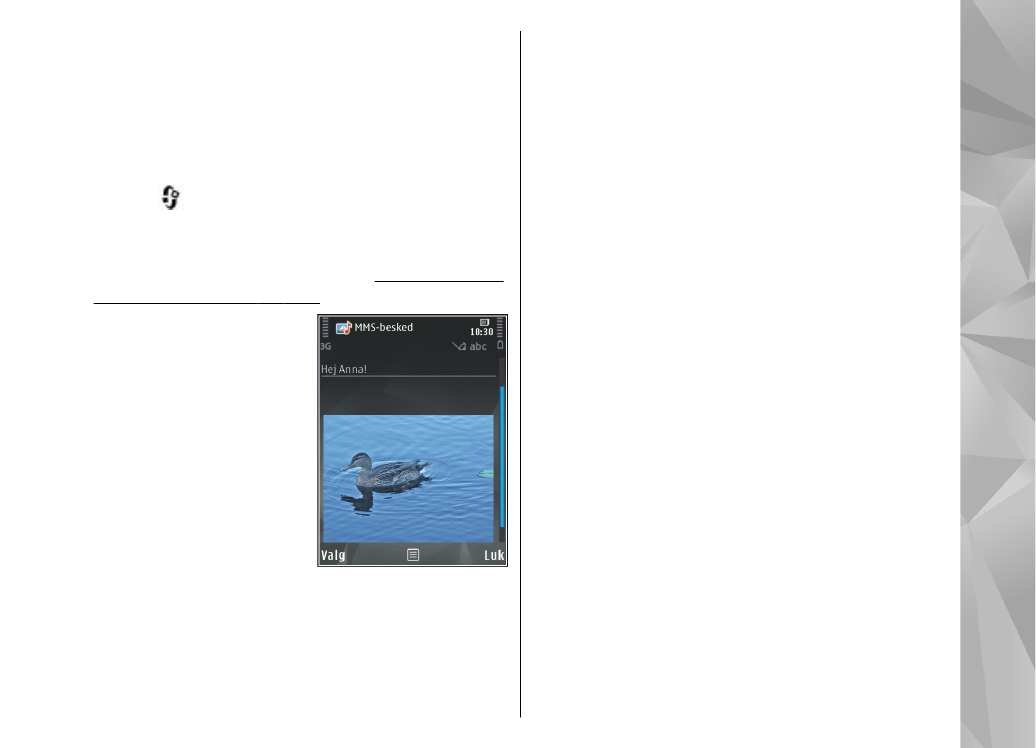
Skrivning og afsendelse af
beskeder
Tryk på
, og vælg
Beskeder
.
Før du kan oprette en MMS-besked eller skrive en e-
mail, skal du have de korrekte
forbindelsesindstillinger på plads.
Se "Angivelse af
e-mail-indstillinger", s. 138.
Størrelsen af MMS-
beskeder kan være
begrænset i det trådløse
netværk. Hvis det indsatte
billede overskrider denne
begrænsning, kan
enheden gøre billedet
mindre, så det kan sendes
ved hjælp af MMS.
Kontakt
tjenesteudbyderen for at
få oplysninger om
størrelsesbegrænsning på e-mail-beskeder. Hvis du
forsøger at sende en e-mail-besked, der overskrider
e-mail-serverens størrelsesbegrænsning, forbliver
beskeden i mappen Udbakke, og enheden forsøger
med jævne mellemrum at sende den igen. Der
kræves en dataforbindelse for at kunne sende en e-
mail, og vedvarende forsøg på at sende e-mailen
igen kan få telefonregningen til at stige. I mappen
Udbakke kan du slette en sådan besked, eller du kan
flytte den til mappen Kladder.
1.
Vælg
Ny besked
>
Besked
for at sende en SMS-
eller MMS-besked,
Lydbesked
for at sende en
MMS-besked, der indeholder ét lydklip, eller
E-
for at sende en e-mail-besked.
2.
I feltet Til skal du trykke på navigeringstasten for
at vælge modtagere eller grupper fra Kontakter
eller skrive modtagerens telefonnummer eller e-
mail-adresse. Tryk på * for at tilføje et semikolon
(;) til adskillelse af hver modtager. Du kan også
kopiere og indsætte nummeret eller adressen
fra udklipsholderen.
3.
Indtast e-mail-beskedens emne i feltet Emne.
Hvis du vil ændre de felter, der er synlige
Valg
>
Felter i besked
.
4.
Skriv beskeden i beskedfeltet. Du kan indsætte
en skabelon eller en note ved at vælge
Valg
>
Indsæt
>
Indsæt tekst
>
Skabelon
eller
Note
.
5.
Hvis du vil tilføje et medieobjekt i en MMS-
besked, skal du vælge
Valg
>
Indsæt
, vælge
objekttypen eller -kilden og vælge det ønskede
objekt. Du kan indsætte et visitkort, en note eller
en anden fil i beskeden ved at vælge
Valg
>
Indsæt
>
Indsæt andre filtyper
.
135
Beskeder
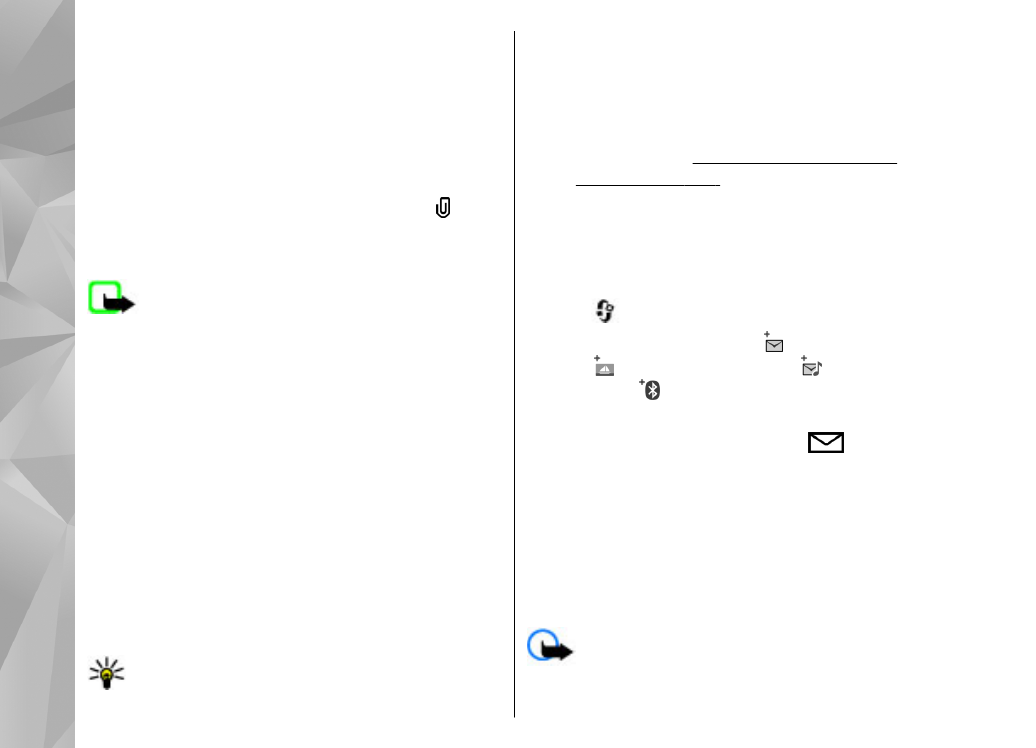
6.
Hvis du vil tage et billede eller optage et video-
eller lydklip til en MMS-besked, skal du vælge
Valg
>
Indsæt
>
Indsæt billede
>
Ny/nyt
,
Indsæt videoklip
>
Nyt
eller
Indsæt
lydklip
>
Nyt
.
7.
Du kan tilføje en vedhæftet fil i en e-mail ved at
vælge
Valg
og vælge typen af vedhæftet fil.
Vedhæftede filer i e-mails angives med .
8.
Du kan sende beskeden ved at vælge
Valg
>
Send
eller trykke på opkaldstasten.
Bemærk: Ikonet for eller meddelelsen om,
at beskeden er afsendt, indikerer ikke, at beskeden
er modtaget af den påtænkte modtager.
Enheden understøtter SMS-beskeder ud over
grænsen for en enkelt besked. Længere beskeder
sendes som to eller flere beskeder.
Tjenesteudbyderen fakturerer muligvis i
overensstemmelse hermed. Tegn med accenter
eller andre specialtegn og tegn fra nogle
sprogindstillinger fylder mere og begrænser derved
det antal tegn, der kan sendes i en enkelt besked.
Du kan muligvis ikke sende videoklip, der er gemt
i .mp4-filformatet, eller som overskrider det
trådløse netværks størrelsesbegrænsning, i en
MMS-besked.
Tip! Du kan kombinere billeder, video, lyd og
tekst til en præsentation og sende den i en
MMS-besked. Begynd at oprette en MMS-
besked, og vælg
Valg
>
Indsæt
>
Indsæt
præsentation
. Denne valgmulighed vises
kun, hvis
MMS-oprettelsestilstand
er
indstillet til
Med vejledning
eller
Ubegrænset
.
Se "Indstillinger for MMS-
beskeder", s. 142.